Віртуальний диск що це таке і для чого він потрібен

Вітаю, дорогі друзі!
У сьогоднішній статті на блозі ми поговоримо з вами про те, що таке віртуальний диск і для чого він потрібен. Багато користувачів взагалі можуть не здогадуватися, що існують два поняття словосполучення
«Віртуального диска» - це віртуальний диск, як образ диска і віртуальний жорсткий диск. Початківці користувачі можуть плутати ці поняття, тому в цій статті ми спробуємо більш детально розібратися в них - що це таке і для чого вони потрібні.
Що таке віртуальний диск, образ диска?
У більшості користувачів комп'ютера з часом накопичується велика кількість оптичних дисків, які займають багато місця. Пошук серед них диска з потрібною інформацією забирає багато часу, а при інтенсивному перекладання з місця на місце CD / DVD швидко приходять в непридатність, що призводить до втрати даних.
Цю проблему можна вирішити шляхом установки в комп'ютер жорсткого диска або SSD накопичувача достатньої ємності, який зможе зберігати всю необхідну користувачу інформацію. В цьому випадку оптичні диски можна прибрати з очей геть в затишне містечко і зберігати їх тільки в якості резерву для аварійного відновлення даних.
Але іноді не досить просто скопіювати файли з оптичного носія на жорсткий диск. Наприклад, деякі ігри або програми без наявності ліцензійної CD або DVD не запускаються. Перед запуском вони обов'язково перевіряють присутність в дисководі оптичного диска відповідної структури.
Замінити такий диск зможе тільки максимально точна копія. Але ця копія не обов'язково повинна бути записана на оптичний диск. За допомогою певних програм її можна зберегти на жорсткому диску у вигляді спеціального файлу-контейнера, який так і називається образ диска або віртуальний диск.
Згадані програми, як правило, також дозволяють створювати на комп'ютері додатковий віртуальний оптичний привід (або кілька при необхідності), в який можна «віртуально вставляти» записані на жорсткий диск образи дисків. При цьому комп'ютер буде сприймати віртуальні привід і диск, що знаходяться в ньому, як реальні.
Образ диска або віртуальний диск можна використовувати і в багатьох інших випадках, тобто це дуже зручно і практично. Наприклад, ви на нетривалий час позичили у кого-то кілька дисків з іграми, фільмами, програмами і т.д. Є бажання зробити собі копії, але, як на зло, чистих оптичних дисків в даний момент у вас немає. Таким чином можна створити образи цих дисків на жорсткому диску комп'ютера і записати їх на чисті диски пізніше. При цьому, ви отримаєте максимально точні їх копії.
Образ диска (віртуальний диск) може зберігатися на жорсткому диску у вигляді файлів різних форматів (розширень): ISO. NRG. MDS. CCD. BIN / CUE. CDI. BWT. B5T і ін. Кожен з форматів має свої плюси і мінуси. Самим універсальним і найбільш поширеним є формат ISO.
Існує багато як «спеціалізованих» програм для роботи з образами дисків (наприклад, Alcohol 120%. Daemon Tools Lite. UltraISO і ін.), Так і комплексів утиліт (наприклад, Nero), що містять відповідні інструменти.
Щоб початківцям користувачам простіше було освоїти роботу з образами дисків, давайте розглянемо порядок створення і використання віртуальних дисків за допомогою програми Daemon Tools Lite.
Як створити образ диска за допомогою Daemon Tools.
1. Помістіть оптичний диск в відповідний CD / DVD привід комп'ютера, закрийте всі автоматично відкрилися вікна
2. Запустіть програму Daemon Tools. в її вікні натисніть на іконку із зображенням диска і дискети (див. рис. нижче).
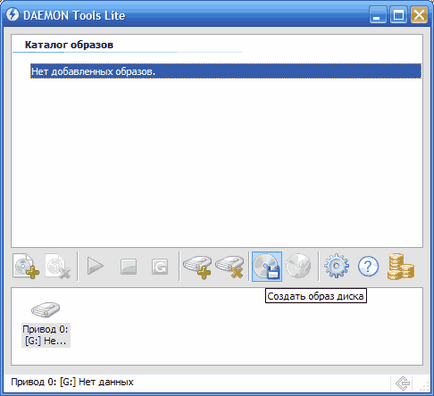
3. Відкриється вікно з назвою «Створення образу» (див. Рис. Нижче). У цьому вікні в полі «Привід» потрібно вибрати CD / DVD привід з диском, образ якого потрібно створити. В поле «Вихідний файл образу» вкажіть назву файлу образу диска, а також місце для її збереження, після чого натисніть на кнопку «Старт».
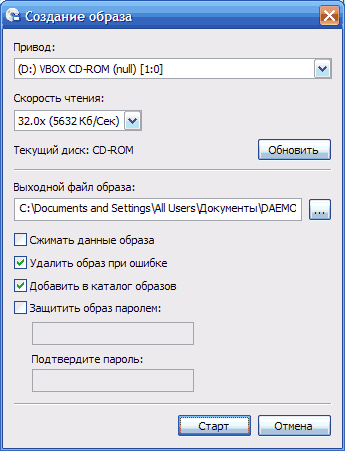
4. По завершенню процесу створення образу закрийте всі вікна Daemon Tools і вийміть оптичний диск з CD / DVD приводу комп'ютера.
Як змонтувати образ диска у віртуальний привід.
Щоб змонтувати образ диска у віртуальний CD / DVD привід, потрібно запустити програму Daemon Tools. в розділі «Каталог образів» знайти потрібний образ і двічі клацнути по ньому лівою кнопкою мишки.
Через кілька секунд, зайшовши в «Комп'ютер» ( «Мій комп'ютер»), в переліку знімних пристроїв ви побачите віртуальний привід з відповідним віртуальним диском всередині. Працювати з ним можна як з реальним диском в CD / DVD приводі.
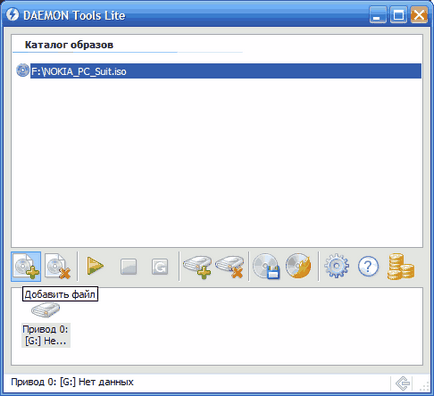
Якщо в «Каталозі образів» програми Daemon Tools потрібного образу диска не виявилося, його необхідно туди додати. Для цього у вікні Daemon Tools потрібно натиснути кнопку «Додати файл» (див. Рис. Вище), в розпочатому провіднику вказати на файл образу диска і натиснути кнопку «Відкрити».
Витягти віртуальний диск з віртуального приводу можна декількома способами:
- Зайдіть в «Комп'ютер» ( «Мій комп'ютер»), клацніть правою кнопкою миші по значку віртуального приводу і в контекстному меню виберіть пункт «Витягнути»;
- Запустіть програму Daemon Tools, клацніть правою кнопкою миші по значку віртуального приводу (в нижній частині вікна програми) і в контекстному меню виберіть пункт «Розмонтувати».
А тепер давайте розберемо з вами, що таке віртуальний жорсткий диск і для чого він потрібен.
Що таке віртуальний жорсткий диск?
Віртуальні жорсткі диски (VHD) широко використовуються в ряді областей. Наприклад, їх активно використовують віртуальні машини, коли запускають ту чи іншу операційну систему в віконці вашої Windows. Самі файли такий гостьовий операційної системи зберігаються саме на віртуальних дисках, які в Windows виглядають як файли з розширенням VHD (Virtual Hard Drive). Це свого роду ZIP-архів без стиснення, який можна підключити до Windows і використовувати як окремий диск, хоча фактично це буде окремий файл на вже встановленому диску.

Як створити, підключити і відключити VHD?
Найцікавіше полягає в тому, що операційна система Windows вміє створювати і працювати з віртуальними дисками. Для цього у вікні «Управлінні дисками» (натисніть гарячі клавіші Win + R -> введіть команду: diskmgmt.msc -> натисніть клавішу Enter) в верхньому пункті меню «Дія» необхідно вибрати пункт «Створити віртуальний жорсткий диск».
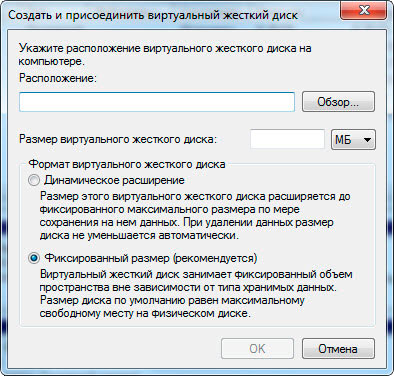
Віртуальний диск може бути динамічним і фіксованим. Фіксований диск має заданий розмір і не може збільшуватися. Динамічний диск розширює свій обсяг у міру появи в ньому нових даних і є по своїй суті «гумовим» (див. Рис. Вище).
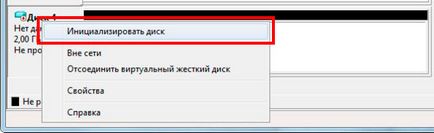
Після створення нового диска він відразу з'являється в списку доступних дисків, але його не видно в Провіднику. Щоб він з'явився, його необхідно спочатку ініціалізувати. Для цього натисніть по ньому правою кнопкою миші і виберіть пункт «Форматувати диск» (див. Рис. Вище).
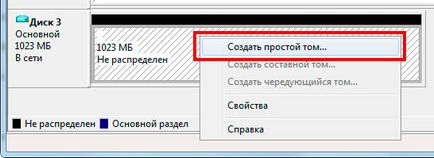
Після чого потрібно створити новий том. Для цього також натисніть по диску правою кнопкою миші і в контекстному меню виберіть пункт «Створити простий том». І лише після цього він з'явиться в системі і буде видно в Провіднику (див. Рис. Вище).
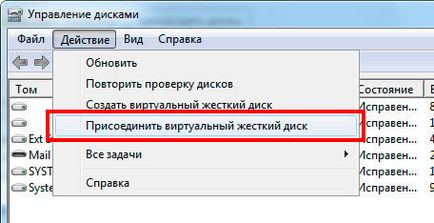
Якщо у вас вже є такий диск, то в тому ж меню «Дія» потрібно вибрати пункт «Приєднати віртуальний жорсткий диск» для підключення його до системи в якості диска (див. Рис. Вище).
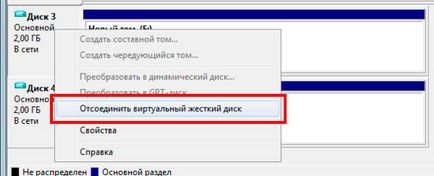
Відключається диск так само просто, як підключається - в один клік через контекстне меню. Якщо диск більше не потрібен, то після відключення також необхідно і видалити сам VHD-файл.
Як використовувати віртуальні жорсткі диски?
Створивши такий віртуальний диск, можна підключити його відразу до декількох операційних систем, наприклад, до гостьової та домашньої, щоб було зручно «перекидати» між ними файли.
Також віртуальний диск можна використовувати для резервного копіювання. Періодично скидати на нього необхідні дані, а потім копіювати VHD-файл на зовнішній носій.
На цьому поки все! Сподіваюся, що ви знайшли в цій замітці щось корисне і цікаве для себе.